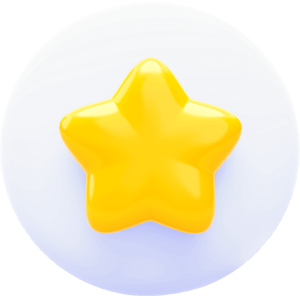TikTokビデオダウンローダー
HD解像度のmp4形式で最高品質のTikTokビデオをダウンロードします。
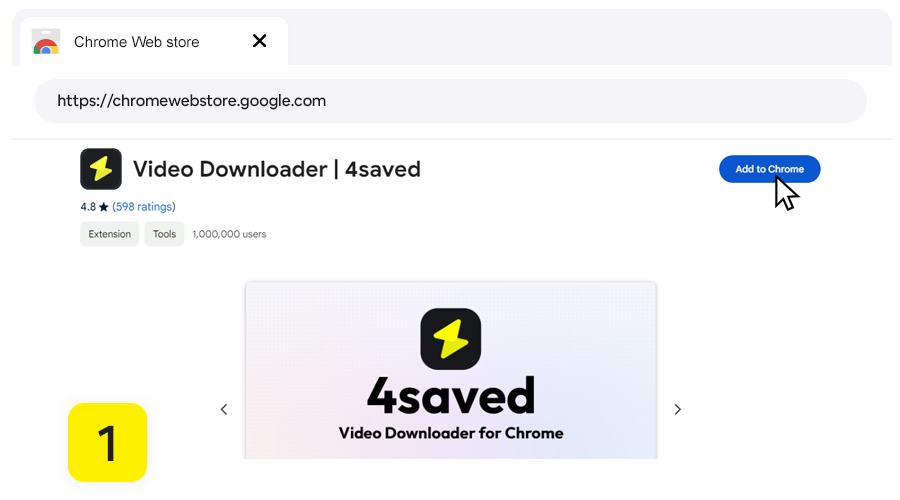
4saved ダウンローダーをインストールする
TikTok ビデオをコンピューターに保存するには、まず Video Downloader 4saved (mp4、hls、m3u8) ブラウザー拡張機能をインストールします。 以下にある [4saved をインストール] ボタンをクリックし、拡張機能のページで [Chrome に追加] オプションを選択するだけです。
4saved をインストールTikTokビデオページを開く
ブラウザ拡張機能をインストールすると、TikTok ダウンローダーでビデオを保存できるようになります。 ダウンロードしたいビデオを含む Web ページにアクセスするだけです。 拡張機能アイコンには、Web ページ上でビデオが検出されたことを示すバッジが表示されます。 バッジが表示されない場合は、ビデオを再生するか、ページを更新してください。
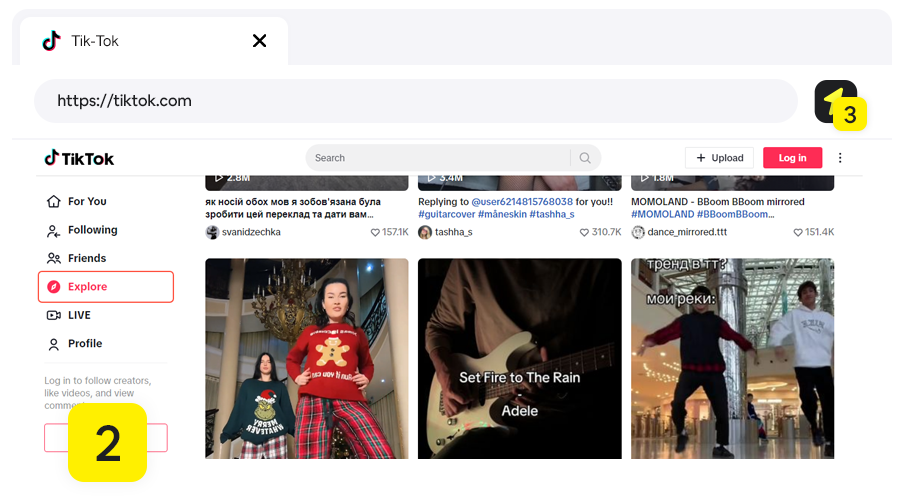
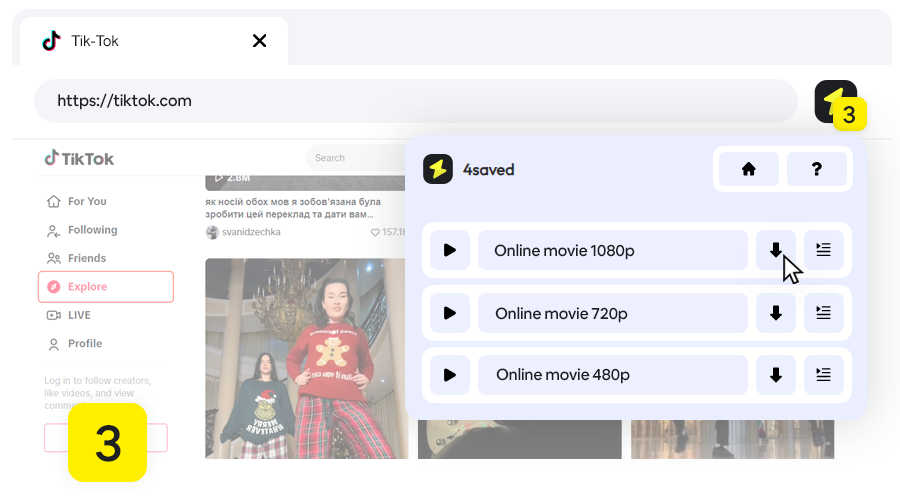
ダウンロードアイテムを選択してください
拡張機能のポップアップ ウィンドウには複数のビデオ要素を表示できます。 動画の URL がキャプチャされると、リストに表示されます。 これらのアイテムを再生してビデオを見つけ、ダウンロード アイコンをクリックするとダウンロードが開始されます。
TikTok動画のダウンロードが完了しました
ダウンロード ファイルは、デフォルトとして設定したフォルダーに保存されます。 通常、ブラウザーがこのフォルダーを設定します。 ブラウザの設定で、ダウンロードしたビデオの保存先フォルダーを手動で変更および選択できます。
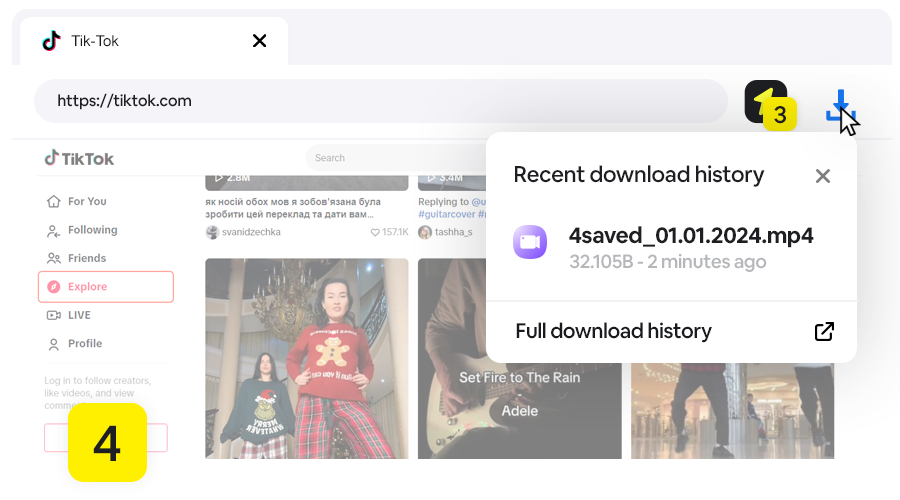
よくある質問
TikTokビデオをダウンロードするには料金を支払う必要がありますか?
いいえ! 登録やダウンロードの支払いを必要とせずに、TikTok 動画をダウンロードできます。
ダウンロードできる TikTok 動画の数に制限はありますか?
いいえ! TikTokビデオを好きなだけダウンロードできます。 4savedで無制限のビデオを問題なくダウンロードできます。
ダウンロードした動画はどこに保存されますか?
使用しているOSやブラウザにもよりますが、WindowsやMacでは通常、すべての動画は「ダウンロード」フォルダーに保存されます。 ブラウザで CTRL+J (Mac: ⌘ + Option + L.) を押してダウンロード履歴を表示することもできます。
4savedはTikTokでダウンロードしたビデオを保存しますか、それともビデオのコピーを保存しますか?
いいえ、4saved は TikTok 動画をホストせず、ダウンロードした動画のコピーを保持せず、サーバーにダウンロード履歴を保存しません。 すべてのビデオはデバイスにのみダウンロードされます。 当社はユーザーにプライバシーを提供します。
TikTokビデオを最高の解像度でダウンロードできますか?
もちろん! 4saved は最高解像度の TikTok ビデオダウンローダーです。 フル HD 解像度以上の TikTok ビデオを見つけた場合は、高品質でダウンロードするためのリンクがすぐに表示されます。
4saved からのダウンロードは合法ですが、著作権侵害ではありませんか?
4saved はビデオを保存せず、ダウンロードしたビデオのコピーも保持しません。 すべてのビデオは TikTok のサーバーでホストされています。 また、当社はユーザーのダウンロード履歴を追跡しないため、4saved の使用は匿名になります。